B Référence des boîtes de dialogue de STA
Cette section contient des informations de référence sur les boîtes de dialogue de STA en rapport avec les préférences utilisateur et les tableaux. Les types suivants de boîte de dialogue sont décrits.
Pour obtenir des descriptions de toutes les autres boîtes de dialogue de STA, reportez-vous au document Guide de l'utilisateur STA.
Boîtes de dialogue Preferences
Général
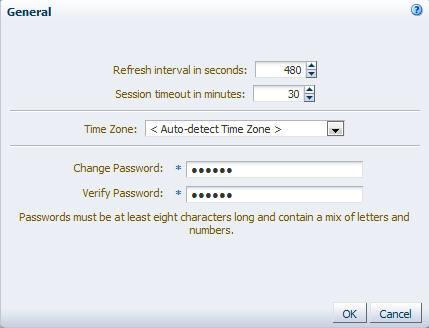
Description de l'illustration if_prefgeneral.jpg
Description
Cette boîte de dialogue permet de définir les préférences générales d'affichage des écrans et le mot de passe de votre nom d'utilisateur STA. Cette boîte de dialogue s'affiche lorsque vous sélectionnez Preferences puis General dans la barre d'outils principale.
Champs de l'écran
- Intervalle de rafraîchissement en secondes
-
Saisissez la nouvelle fréquence d'actualisation en secondes. Les écrans de STA seront mis à jour de sorte à afficher les nouvelles données à la fréquence spécifiée. La valeur doit être comprise entre 60 (une minute) et 43 200 (12 heures). La valeur par défaut est de 480 secondes (8 minutes).
- Délai d'expiration de la session en minutes
-
Indiquez le nouvel intervalle d'expiration en minutes. Les sessions de connexion inactives depuis une durée supérieure à l'intervalle indiqué seront automatiquement arrêtées. La valeur doit être comprise entre 10 et 1 440 (24 heures). La valeur par défaut est 30.
- Fuseau horaire
-
Sélectionnez le fuseau horaire à utiliser dans les écrans. Les dates et les heures des événements sont affichées dans ce fuseau horaire. Pour que STA détecte automatiquement votre zone de fuseau horaire d'après l'heure système de votre ordinateur, sélectionnez <Auto-detect Time Zone>.
- Changer de mot de passe
-
Pour modifier votre mot de passe, saisissez-en un nouveau dans ce champ. La valeur saisie est masquée.
Les conditions requises en termes de mot de passe sont les suivantes :
-
Il doit comporter entre 8 et 31 caractères.
-
Il doit comporter au moins un chiffre et une lettre capitale
-
Il ne doit pas comporter d'espace
-
Il ne doit pas comporter les caractères spéciaux suivants :
& ' ( ) < > ? { } * \ ' "
-
- Vérifier le mot de passe
-
Saisissez à nouveau le mot de passe pour vérifier que votre saisie est correcte.
Gestion des données
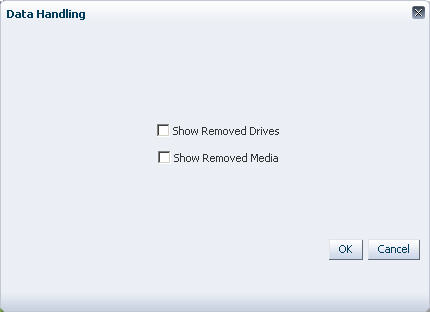
Description de l'illustration if_datahandling.jpg
Description
Cette boîte de dialogue permet d'indiquer si les lecteurs et les médias supprimés et leurs données associées doivent être affichés ou masqués. Cette boîte de dialogue s'affiche lorsque vous sélectionnez Preferences, puis Data Handling dans la barre d'outils principale.
Pour des informations complètes sur ces paramètres et leur impact sur les écrans individuels, consultez la section Options d'affichage des lecteurs et des médias supprimés.
Champs de l'écran
- Show Removed Drives
-
Cochez cette case pour activer l'affichage des lecteurs supprimés, comme suit :
-
Les lecteurs supprimés sont répertoriés dans l'écran Drives - Overview.
-
Les données agrégées des lecteurs supprimés sont incluses dans l'écran Drives – Analysis.
-
Dans tous les autres écrans, les numéros de série des lecteurs supprimés sont des liens actifs renvoyant vers l'écran Drives – Overview, vue détaillée.
Désactivez cette case pour désactiver l'affichage des lecteurs supprimés, comme suit :
-
Les lecteurs supprimés ne sont pas répertoriés dans l'écran Drives - Overview.
-
Les données agrégées des lecteurs supprimés ne sont pas incluses dans l'écran Drives – Analysis.
-
Dans tous les autres écrans, les numéros de série des lecteurs supprimés sont estompés et ne constituent pas des liens actifs.
Cette case est désactivée par défaut.
-
- Show Removed Media
-
-
Les médias supprimés sont répertoriés dans l'écran Media - Overview.
-
Les données agrégées des médias supprimés sont inclus dans l'écran Media – Analysis.
-
Dans tous les autres écrans, les numéros de série de volume (VSN ou VOLSER) des médias supprimés sont des liens actifs renvoyant vers l'écran Media – Overview, vue détaillée.
Désactivez cette case pour désactiver l'affichage des médias supprimés, comme suit :
-
Les médias supprimés ne sont pas répertoriés dans l'écran Media - Overview.
-
Les données agrégées des médias supprimés ne sont pas inclus dans l'écran Media – Analysis.
-
Dans tous les autres écrans, les numéros de série (VSN ou VOLSER) des médias supprimés sont estompés et ne constituent pas des liens actifs.
Cette case est désactivée par défaut.
-
Paramètres d'accessibilité
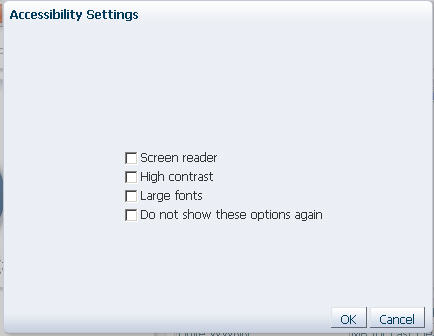
Description de l'illustration if_accessset.jpg
Description
Cette boîte de dialogue vous permet de personnaliser les paramètres d'accessibilité de votre session de connexion STA. Cette boîte de dialogue s'affiche lorsque vous sélectionnez Preferences, puis Accessibility dans la barre d'outils principale. Elle apparaît également à chaque connexion à STA, à condition que la case "Do not show these options again" n'ait pas été sélectionnée.
Champs de l'écran
- Screen Reader
-
Cochez cette case afin d'activer le mode lecteur d'écran pour les utilisateurs souffrant d'une déficience visuelle (cécité, vision partielle (basse vision), daltonisme). Ce mode optimise l'affichage en vue de l'utilisation de lecteurs d'écran tels que JAWS. Il permet également d'effectuer toutes les actions d'écran à l'aide du clavier au lieu de la souris.
Cette case est désactivée par défaut.
- High Contrast
-
Cochez cette case pour activer le mode de contraste élevé. Ce mode permet aux écrans de STA d'être compatibles avec les fonctionnalités à contraste élevé de votre navigateur. Pour un résultat optimal, vous pouvez également activer le mode grands caractères, décrit ci-dessous.
Ce mode est conçu pour être utilisé conjointement avec les fonctionnalités de contraste élevé de votre navigateur (reportez-vous à la documentation du navigateur pour plus d'informations). Désactivez ce mode si vous n'utilisez pas ces fonctionnalités dans votre navigateur.
Cette case est désactivée par défaut.
- Large fonts
-
Cochez cette case pour activer le mode grands caractères. Ce mode permet aux écrans de STA d'être compatibles avec les grandes polices et les fonctions de zoom de votre navigateur. Pour un résultat optimal, vous pouvez également activer le mode de contraste élevé, décrit ci-dessus.
Ce mode est conçu pour être utilisé conjointement avec les grandes polices ou les fonctions de zoom de votre navigateur (reportez-vous à la documentation du navigateur pour plus d'informations). Désactivez ce mode si vous n'utilisez pas ces fonctionnalités dans votre navigateur.
Cette case est désactivée par défaut.
- Do not show these options again
-
Cochez cette case pour indiquer que cette boîte de dialogue ne doit pas s'afficher automatiquement à la connexion. Si vous choisissez cette option, la boîte de dialogue ne s'affichera plus lors de la connexion à STA. Vous pouvez réinitialiser cette option à tout moment en affichant manuellement cette boîte de dialogue.
Cette case est désactivée par défaut.
Confirmations
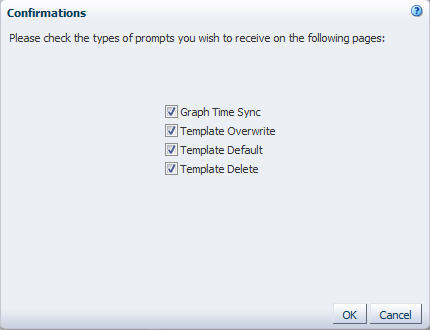
Description de l'illustration if_confirmset.jpg
Description
Cette boîte de dialogue permet d'indiquer s'il faut afficher ou supprimer les boîtes de dialogue de confirmation sélectionnées. Cette boîte de dialogue s'affiche lorsque vous sélectionnez Preferences, puis Confirmations dans la barre d'outils principale.
Champs de l'écran
- Graph Time Sync
-
Cochez cette case pour indiquer qu'une boîte de dialogue de confirmation doit apparaître avant de synchroniser tous les graphiques d'un écran sur la même plage de dates.
Si vous désactivez cette case, la boîte de dialogue de confirmation sera supprimée et les graphiques seront synchronisés dès que vous cliquez sur le bouton Synchroniser la plage de dates de la barre d'outils du volet de graphique.
Cette case est cochée par défaut.
- Template Overwrite
-
Cochez cette case pour indiquer qu'une boîte de dialogue de confirmation doit apparaître avant d'enregistrer les modifications apportées à un modèle existant.
Si vous désactivez cette case, la boîte de dialogue de confirmation sera supprimée et les modèles existants seront écrasés dès que vous cliquez sur le bouton Save de la boîte de dialogue Save Template.
Cette case est cochée par défaut.
- Template Default
-
Cochez cette case pour indiquer qu'une boîte de dialogue de confirmation doit apparaître avant de désigner le modèle actuel comme modèle par défaut pour l'écran actuel.
Si vous désactivez cette case, la boîte de dialogue de confirmation sera supprimée et les modèles par défaut seront enregistrés dès que vous cliquez sur le bouton Désigner comme modèle par défaut de la barre d'outils des modèles.
Remarque:
Ce paramètre s'applique uniquement aux modèles par défaut définis à partir de la barre d'outils des modèles. Aucune boîte de dialogue de confirmation ne s'affiche lorsque vous définissez et effacez des modèles par défaut à partir de l'écran Templates Management.La case est cochée par défaut.
- Template Delete
-
Cochez cette case pour indiquer qu'une boîte de dialogue de confirmation doit apparaître avant de supprimer un modèle existant.
Si vous désactivez cette case, la boîte de dialogue de confirmation sera supprimée et les modèles seront supprimés dès que vous cliquez sur le bouton Delete de la boîte de dialogue Delete Template.
Cette case est cochée par défaut.
Boutons
- OK
-
Cliquez sur ce bouton pour valider vos saisies.
- Cancel
-
Cliquez sur ce bouton pour fermer la boîte de dialogue sans valider vos saisies.
Voir aussi
-
Synchronisation d'une plage de dates dans tous les graphiques
-
Guide de l'utilisateur STA pour plus d'informations sur la gestion des modèles
Boîtes de dialogue d'affichage des tableaux
Show More Columns
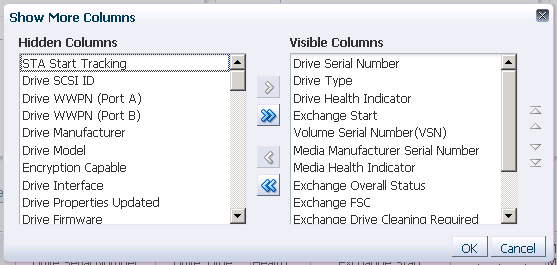
Description de l'illustration data_colshowmore.png
Description
Cette boîte de dialogue permet d'indiquer quels attributs afficher ou masquer dans le tableau Vue Liste actuel. Vous pouvez également indiquer l'ordre dans lequel les attributs à afficher doivent apparaître dans le tableau. La liste spécifique des attributs incluse dans cette boîte de dialogue varie selon que le tableau Vue Liste inclut des bibliothèques, des lecteurs ou des médias.
Cette boîte de dialogue s'affiche lorsque vous sélectionnez View, puis Columns, puis Show More Columns dans la barre d'outils de tableau Vue Liste.
Champs de l'écran
- Colonnes masquées
-
Liste de tous les attributs à masquer dans le tableau Vue Liste. Sélectionnez un ou plusieurs attributs que vous souhaitez déplacer dans la liste Visible Columns. Ce champ prend en charge la multisélection.
- Visible Columns
-
Liste de tous les attributs à afficher dans le tableau Vue Liste. Sélectionnez un ou plusieurs attributs que vous souhaitez déplacer dans la liste Hidden Columns ou réorganiser dans le tableau. Ce champ prend en charge la multisélection.
Boutons
- Flèches de sélection
-
Les boutons actifs varient selon que vous avez sélectionné des éléments dans une liste ou dans les deux.
Flèches Description 
Permettent de déplacer le ou les éléments sélectionnés vers la liste indiquée. 
Permettent de déplacer tous les éléments d'une liste vers l'autre. - Flèches de tri
-
Ces boutons sont actifs uniquement si vous avez sélectionné un ou plusieurs éléments dans la liste Visible Columns.
Flèches Description 
Déplacez le ou les éléments sélectionnés vers le haut ou vers le bas, d'une position à la fois. 
Déplacez le ou les éléments sélectionnés tout en haut ou tout en bas de la liste. - OK
-
Cliquez sur ce bouton pour valider vos saisies.
- Cancel
-
Cliquez sur ce bouton pour fermer la boîte de dialogue sans valider vos saisies.
Advanced Sort
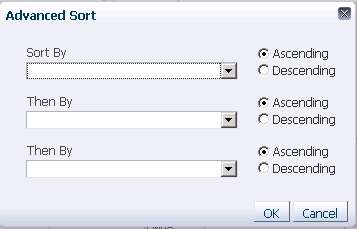
Description de l'illustration data_advsortblank.png
Description
Cette boîte de dialogue permet de spécifier un tri imbriqué dans un tableau Vue Liste, en utilisant jusqu'à trois colonnes. Vous pouvez utiliser n'importe quel attribut de tableau disponible pour effectuer des tris, même si l'attribut est masqué dans l'affichage actuel du tableau.
Cette boîte de dialogue s'affiche lorsque vous sélectionnez View, puis Sort, puis Advanced dans la barre d'outils de tableau Vue Liste.
Champs de l'écran
- Trier par
-
Dans le menu, sélectionnez l'attribut qui servira de critère pour le tri principal. Le menu affiche tous les attributs disponibles pour le tableau, y compris ceux qui sont actuellement masqués.
- Then by
-
Ce champ apparaît deux fois. Dans le menu, sélectionnez le ou les attributs qui serviront de critère pour le ou les tris imbriqués supplémentaires.
- Ascending
-
Sélectionnez cette case pour indiquer que l'attribut associé doit être trié dans l'ordre croissant.
- Descending
-
Sélectionnez cette case pour indiquer que l'attribut associé doit être trié dans l'ordre décroissant.
Reorder Columns
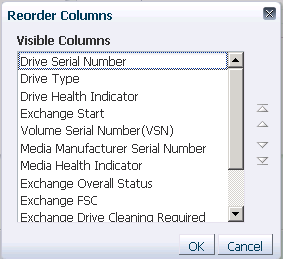
Description de l'illustration data_reordercol.png
Description
Cette boîte de dialogue permet de spécifier l'ordre dans lequel les colonnes doivent s'afficher dans un tableau Vue Liste.
Cette boîte de dialogue s'affiche lorsque vous sélectionnez View, puis Reorder Columns dans la barre d'outils de tableau Vue Liste.
Champs de l'écran
- Visible Columns
-
Liste de tous les attributs affichés, selon l'ordre dans lequel ils apparaissent dans le tableau. Sélectionnez un ou plusieurs attributs que vous souhaitez réorganiser. Ce champ prend en charge la multisélection.
Boutons
- Flèches de tri
-
Ces boutons sont actifs uniquement si vous avez sélectionné un ou plusieurs éléments dans la liste Visible Columns.
Flèches Description 
Déplacez le ou les éléments sélectionnés vers le haut ou vers le bas, d'une position à la fois. 
Déplacez le ou les éléments sélectionnés tout en haut ou tout en bas de la liste. - OK
-
Cliquez sur ce bouton pour valider vos saisies.
- Cancel
-
Cliquez sur ce bouton pour fermer la boîte de dialogue sans valider vos saisies.
Add/Edit Annotation
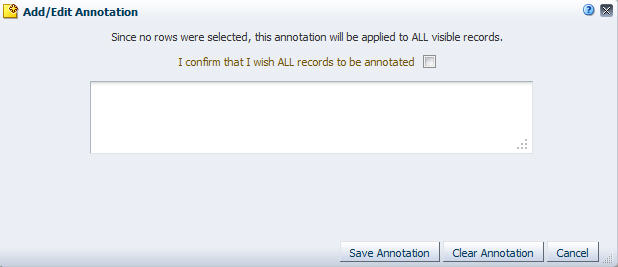
Description de l'illustration if_annotaddedit.jpg
Description
Cette boîte de dialogue permet de créer ou de modifier l'annotation d'un enregistrement de tableau. Elle apparaît lorsque vous cliquez sur Add/Edit Annotation dans la barre d'outils du tableau dans un écran Overview ou Analysis.
Champs de l'écran
- I confirm that I wish ALL visible records to be annotated
-
Ce champ s'affiche seulement si vous n'avez sélectionné aucun enregistrement dans le tableau. Sélectionnez la case à cocher pour confirmer que tous les enregistrements du tableau actuellement affichés doivent être annotés. Si un filtre a été appliqué, les enregistrements masqués ne seront pas annotés. Cette opération peut durer longtemps si le tableau compte de nombreux enregistrements.
- Champ de texte Annotation
-
Saisissez le texte à appliquer aux enregistrements sélectionnés.
Vous pouvez saisir jusqu'à 250 caractères. Les informations sont affichées sous forme de texte ASCII uniquement : aucune option de formatage (par exemple, caractères gras ou couleur) n'est disponible. Notez également que les options d'espacement (par exemple, les retours à la ligne) ne sont pas conservées.
Change Attributes
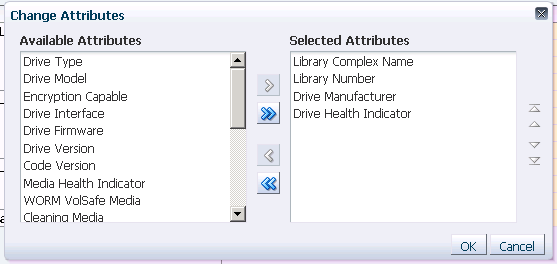
Description de l'illustration piv_changeattribd.png
Description
Cette boîte de dialogue permet de modifier les attributs affichés dans un tableau croisé dynamique et l'ordre dans lequel ils sont imbriqués.
Remarque:
Les tableaux croisés dynamiques peuvent inclure entre deux et sept attributs.Cette boîte de dialogue apparaît lorsque vous cliquez sur Change Attributes dans la barre d'outils du tableau croisé dynamique.
Champs de l'écran
- Available Attributes
-
Liste de tous les attributs à masquer dans le tableau croisé dynamique. Sélectionnez un ou plusieurs attributs que vous souhaitez déplacer dans la liste Selected Attributes. Ce champ prend en charge la multisélection.
- Selected Attributes
-
Liste de tous les attributs à inclure dans le tableau croisé dynamique. Le dernier attribut de la liste s'affiche sur l'axe des colonnes du tableau. Les autres attributs apparaissent sur l'axe des lignes, imbriqués suivant l'ordre indiqué dans la liste. L'attribut qui apparaît en premier correspond à la couche la plus extérieure.
Sélectionnez un ou plusieurs attributs que vous souhaitez déplacer dans la liste Available Attributes ou réorganiser dans le tri imbriqué. Ce champ prend en charge la multisélection.
Remarque:
La liste doit inclure au minimum deux et au maximum sept attributs.
Boutons
- Flèches de sélection
-
Les boutons actifs varient selon que vous avez sélectionné des éléments dans une liste ou dans les deux.
Flèches Description 
Permettent de déplacer le ou les éléments sélectionnés vers la liste indiquée. 
Permettent de déplacer tous les éléments d'une liste vers l'autre. - Flèches de tri
-
Ces boutons sont actifs uniquement si vous avez sélectionné un ou plusieurs éléments dans la liste Selected Attributes.
Flèches Description 
Déplacez le ou les éléments sélectionnés vers le haut ou vers le bas, d'une position à la fois. 
Déplacez le ou les éléments sélectionnés tout en haut ou tout en bas de la liste. - OK
-
Cliquez sur ce bouton pour valider vos saisies.
- Cancel
-
Cliquez sur ce bouton pour fermer la boîte de dialogue sans valider vos saisies.